ネットスケ−プの人には申し訳ないが別の本などで勉強してくれな。
インターネットでいろいろする場合、ブラウザを使用するが、ツールバーが素っ気ないと感じたことはないか?
灰色だし、無機質だし、「戻る」「進む」「更新」を押すときでも何も考えずに押すだろう。

↑このように↑
まあ、この無機質がまた、たまらないという人はそれでもいいだろう。
しかし、これでは気がすまない、と思うのは私だけだろうか。
レジストリには、このツールバーの画像を変更する事ができるのだ。
変更の仕方は思いのほか簡単である。
開いたレジストリエディタを見ると初めに6つ、5つ、もしくは4つあるだろう。
その中にあるHKEY_CURRENT_USERディレクトリの奥の方にあるが
HKEY_CURRENT_USER\Software\Microsoft\Internet Explorer\Toolbarにぶっ飛んでいただきたい。
HKEY_CURRENT_USERにはソフトウェアの情報が入っているところで、一番使うところかな?
で、ディレクトリの中で右クリック、新規→文字列としてくれたら、文字列が作られる。

文字列名を「新規値 #1」から「BackBitmapIE5」にしてくれ。
そして、ダブルクリックするとウィンドウが開く。
開いた先で、表示したい画像の絶対パス(フルパス)を入力する。
この時注意して欲しいのが、BMPでないと意味がないと言う事だ。
サイズが大きくなるんじゃないか?と思うだろうが、実際表示できる画像の高さが120くらいだから、
画像自体は小さくなる。
そこで値のデータに画像のパスを入れて、IEを起動したらあら不思議、変わったではないか!

↑このように変化↑
ところでこの文字列、初めから書かれてる場合があるが、その時は画像までのパスだけでいい。
今説明したのは、IEのツールバーだが、Outlook Expressにも共通で通用する。
そこで、エクスプローラのツールバーも変える事ができるのだ。
その場合は、文字列を「BackBitmap」にするといい。(IE5を書かない)
当然作る場所は今までと同じところでいい。
もし、「BackBitmapIE5」を作らずに「BackBitmap」だけ作ったのなら、エクスプローラ、IE、OEの三つに共通で通用する。
しかし、両方作っていたらIE,OEには「BackBitmapIE5」で指定した画像が、
エクスプローラには「BackBitmap」で指定した画像が表示される。
さて、画像の大きさだが、高さが重要だ。高さが表示できる最大値(150)を越えても縮めてくれない。
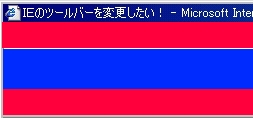
赤で塗られたバーは高さが24ピクセル。25と考えてもいい。
青で塗られたのは39ピクセル。これは40でもいい。
つまり上の画像では高さ90ピクセルなのである。
実は最大で150ピクセルまである。これは各自で調整したらいい。
最後に一つ。画像のバックが暗い色だと戻るなどのアイコンが見にくくなるのを覚えて欲しい。
よかったのかな、ゲーム中の画像をこの場に出してても…
ちなみに画像はkeyのゲームKanonの川澄舞である。(密かに売りこみ)
画像サイズは高さ90、幅120で32KBである。
手順をもう一度簡潔に書くと
1:レジストリエディタを開く。
2:HKEY_CURRENT_USER\Software\Microsoft\Internet Explorer\Toolbarに移動する。
3:新規で文字列「BackBitmapIE5」(「BackBitmap」でも可)を作る。
4:値のデータに画像の絶対パスを入れる。
5:IEもしくはOE(「BackBitmap」を作ってたのならエクスプローラでも可)を起動する。
である。
今回は作るだけだったので、間違えてもおかしな動作を起こす事はないと思う。
では、自分好み画像をつけてくれたまへ。